Podstawowe operacje kopiowania
W tej sekcji opisano podstawową procedurę używaną do kopiowania oryginału.
1
Umieść oryginał(y). Umieszczanie oryginałów
2
Wybierz przycisk <Kopiowanie> w widoku Ekran Główny. Ekran Główny
3
Wybierz pozycję <Liczba kopii> na ekranie podstawowych funkcji kopiowania. Ekran Podstawowych funkcji kopiowania
4
Wprowadź liczbę kopii, a następnie wybierz polecenie <Zamknij>.
Dotknij  , aby anulować wprowadzoną liczbę.
, aby anulować wprowadzoną liczbę.
 , aby anulować wprowadzoną liczbę.
, aby anulować wprowadzoną liczbę.5
Określ ustawienia kopiowania w zależności od potrzeb.
Wybór kopiowania w kolorze albo czarno-białego
Regulacja poziomu zabarwienia
Kopiowanie dwustronne
Powiększanie lub zmniejszanie
Wybór papieru do kopiowania
Wybór kopiowania w kolorze albo czarno-białego
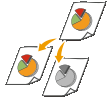
|
Standardowo urządzenie automatycznie wykrywa, czy kopiowany oryginał jest kolorowy czy czarno-biały. Nie ma jednak przeszkód, aby samodzielnie skonfigurować tę opcję. Dzięki temu można na przykład zaoszczędzić toner poprzez kopiowanie kolorowych oryginałów w czerni i bieli albo zasygnalizować datę dystrybucji biletów, kopiując je za pomocą jednego koloru, np. czerwonego albo niebieskiego.
|
<Wybierz kolor>  aby kopiować przy użyciu opcji <Automatyczny (kolorowy/czarno-biały)>, <Pełne kolory> i <Czarno-biały>
aby kopiować przy użyciu opcji <Automatyczny (kolorowy/czarno-biały)>, <Pełne kolory> i <Czarno-biały>  <Zamknij>
<Zamknij>
 aby kopiować przy użyciu opcji <Automatyczny (kolorowy/czarno-biały)>, <Pełne kolory> i <Czarno-biały>
aby kopiować przy użyciu opcji <Automatyczny (kolorowy/czarno-biały)>, <Pełne kolory> i <Czarno-biały>  <Zamknij>
<Zamknij><Automatyczny (kolorowy/czarno-biały)>:
Automatycznie wykrywa paletę barw oryginału. Strony kolorowe są kopiowane z wykorzystaniem czterech tonerów (CMYK), a czarno-białe wykorzystują tylko czarny (K) toner.
<Pełne kolory>:
Kopiowanie odbywa się z wykorzystaniem czterech tonerów (CMYK) — niezależnie od palety barw oryginału.
<Czarno-biały>:
Kopiowanie odbywa się z wykorzystaniem jedynie czarnego toneru (K) — niezależnie od palety barw oryginału.

|
|
Oryginały o kolorach zbliżonych do czerni, o pastelowych barwach albo z małymi obszarami kolorowymi mogą być wykrywane jako czarno-białe nawet, gdy wybrana zostanie opcja <Automatyczny (kolorowy/czarno-biały)>.
|
Powrót do góry
Regulacja poziomu zabarwienia

|
Jeśli tekst lub obrazy zawarte w oryginale są nadmiernie jasne lub ciemne, należy wyregulować poziom zabarwienia skanu. Na przykład można wyostrzyć tekst i linie utworzone przy użyciu ołówka. Regulacja całego zabarwienia
|
|
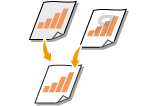
|
Jest możliwość dostosowania zabarwienia tła. Można wykonać przezroczystą kopię oryginałów z kolorowymi tłami lub oryginałów takich jak gazeta drukowana na cienkim papierze, na którym tekst lub obrazy na drugiej stronie są widoczne przez papier. Dostosowywanie zabarwienia tła
|
<Inne ustawienia>  <Gęstość>
<Gęstość>  Dostosuj poziom zabarwienia
Dostosuj poziom zabarwienia  <Zastosuj>
<Zastosuj>
 <Gęstość>
<Gęstość>  Dostosuj poziom zabarwienia
Dostosuj poziom zabarwienia  <Zastosuj>
<Zastosuj><Inne ustawienia>  <Gęstość>
<Gęstość>  <Dopasuj gęstość tła>
<Dopasuj gęstość tła>  <Dopasuj (ręcznie)>
<Dopasuj (ręcznie)>  Wyreguluj poziom zabarwienia tła
Wyreguluj poziom zabarwienia tła  <Zastosuj>
<Zastosuj>
 <Gęstość>
<Gęstość>  <Dopasuj gęstość tła>
<Dopasuj gęstość tła>  <Dopasuj (ręcznie)>
<Dopasuj (ręcznie)>  Wyreguluj poziom zabarwienia tła
Wyreguluj poziom zabarwienia tła  <Zastosuj>
<Zastosuj>

|
|
W zależności od koloru oryginału operacja może mieć wpływ na fragmenty inne niż tło.
W przypadku wybrania opcji <Gęst. wg koloru> można dostosować zabarwienie tła dla każdego koloru.
|
Powrót do góry
Kopiowanie dwustronne
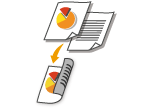
|
Można skopiować dwie strony oryginału na obie strony papieru. Można również skopiować oryginał dwustronny na obie strony papieru lub na dwie oddzielne strony.
|

|
|
Opcja <Dwustronny> może nie być dostępna w przypadku niektórych formatów i typów papieru. Obsługiwane rodzaje papieru
|
<Inne ustawienia>  <Drukowanie dwustronne>
<Drukowanie dwustronne>  Wybierz rodzaj kopiowania dwustronnego
Wybierz rodzaj kopiowania dwustronnego  <Zastosuj>
<Zastosuj>
 <Drukowanie dwustronne>
<Drukowanie dwustronne>  Wybierz rodzaj kopiowania dwustronnego
Wybierz rodzaj kopiowania dwustronnego  <Zastosuj>
<Zastosuj>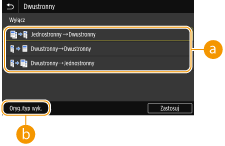
 Rodzaje kopiowania 2-stronnego
Rodzaje kopiowania 2-stronnego
Poniższa ilustracja prezentuje rodzaje kopiowania 2-stronnego.
|
<1-stronny->Dwustronny>:
|
<Dwustronny->Dwustronny>
|
<Dwustronny->Jednostronny>
|
|||
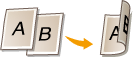
|
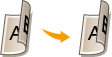
|
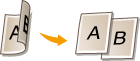
|
 <Oryg./typ wyk.>
<Oryg./typ wyk.>
Określ orientację oryginału, typ otwarcia oraz typ wykończenia.
Powrót do góry
Powiększanie lub zmniejszanie
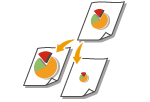
|
Istnieje możliwość powiększania lub zmniejszania kopii poprzez użycie wcześniej ustawionego współczynnika kopiowania, takiego jak <A5->A4>, lub ustawienie niestandardowego współczynnika kopiowania (z dokładnością do 1 %).
|

|
|
W przypadku wprowadzenia ustawienia <N na 1> po ustawieniu współczynnika kopiowania, ustawienie współczynnika redukcji w opcji <N na 1> będzie miało pierwszeństwo.
|
<Współcz. kopiowania>  Określ współczynnik kopiowania
Określ współczynnik kopiowania
 Określ współczynnik kopiowania
Określ współczynnik kopiowania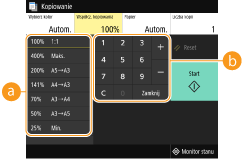
 Wstępnie ustawiony współczynnik kopiowania
Wstępnie ustawiony współczynnik kopiowania
Określ współczynnik kopiowania.
 Przyciski numeryczne
Przyciski numeryczne
Można ustawić współczynnik kopiowania z zakresu od 25 do 400 % z dokładnością do 1 %.
Powrót do góry
Wybór papieru do kopiowania
Należy wybrać źródło papieru zawierające papier, który ma zostać użyty.

|
|
Najpierw należy ustawić rozmiar i typ papieru zgodny z papierem załadowanym w źródle.
Określanie formatu i rodzaju papieru Ładowanie papieru |
<Papier>  Wybierz źródło papieru
Wybierz źródło papieru  <Zamknij>
<Zamknij>
 Wybierz źródło papieru
Wybierz źródło papieru  <Zamknij>
<Zamknij>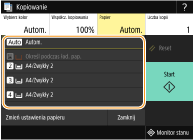

|
Automatycznie wybiera papier w zależności od załadowanego formatu oryginału.
|

|
Do wykonywania kopii używa papieru załadowanego w tacy wielofunkcyjnej.
|

|
Do wykonywania kopii używa papieru załadowanego w szufladzie na papier urządzenia (Szuflada 1).
|

|
Do wykonywania kopii używa papieru załadowanego w szufladzie na papier urządzenia (Szuflada 2).
|
 , ,  |
Do wykonywania kopii używa papieru załadowanego w opcjonalnym zespół podajnika dwuszufladowego (Szuflada 3, 4).
|
Powrót do góry

Informacje o innych ustawieniach kopiowania znajdują się w sekcji Poprawianie i dostosowywanie jakości kopii i Przydatne funkcje kopiowania.
6
Wybierz <Start>.
Rozpocznie się kopiowanie.
Aby anulować skanowanie, wybierz <Anuluj>  <Tak>. Anulowanie kopiowania
<Tak>. Anulowanie kopiowania
 <Tak>. Anulowanie kopiowania
<Tak>. Anulowanie kopiowania W przypadku umieszczenia oryginałów w podajniku w kroku 1
W przypadku umieszczenia oryginałów w podajniku w kroku 1
Oryginał jest skanowany automatycznie.
 W przypadku umieszczania oryginałów na płycie szklanej w kroku 1
W przypadku umieszczania oryginałów na płycie szklanej w kroku 1
W przypadku kopiowania dwustronnego lub kopiowania N na 1 zostanie wyświetlony ekran z monitem, aby załadować następny oryginał.
|
1
|
Umieść na płycie szklanej następny oryginał i wybierz przycisk <Skanuj następny oryginał>.
Oddzielnie dla każdego oryginału można również określić <Wybierz kolor>, <Typ oryginału>, <Gęstość> i <Balans kolorów>.
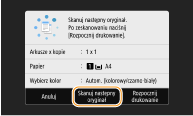
Powtarzaj ten krok do momentu, aż zeskanowany zostanie cały oryginał.
|
|
2
|
Wybierz <Rozpocznij drukowanie>.
|

Jeśli na ekranie zostanie wyświetlony komunikat <Niezgodność rozmiaru/ustawień papieru> lub <Pamięć jest pełna. Skanowanie zostanie anulowane. Czy chcesz wydrukować?>. Środki zaradcze w przypadku każdego komunikatu

|
Kopiowanie oryginałów zawierających tekst lub obrazy zajmujące cały obszar stronyObszar przy krawędziach może nie zostać skopiowany. Więcej informacji na temat skanowania marginesów znajduje się w części Moduł główny.
|
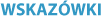
|
|
Wykonywanie kopiowania zawsze z tymi samymi ustawieniami: Zmiana ustawień domyślnych dla funkcji
Rejestracja kombinacji ustawień, której można użyć w razie potrzeby: Zapisywanie często używanych ustawień
|